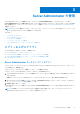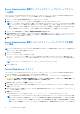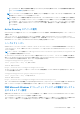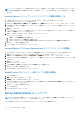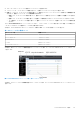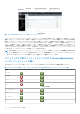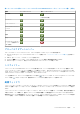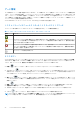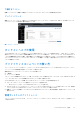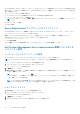Users Guide
Table Of Contents
- はじめに
- 設定と管理
- 役割ベースのアクセスコントロール
- 認証
- 暗号化
- ユーザー特権の割り当て
- Windows オペレーティングシステム上でのドメインへのユーザーの追加
- 対応の Red Hat Enterprise Linux および SUSE Linux Enterprise Server オペレーティングシステムでの Server Aministrator ユーザーの作成
- 対応 Windows オペレーティングシステム上でのゲストアカウントと匿名アカウントの無効化
- SNMP エージェントの設定
- 対応 Windows オペレーティングシステムが稼動するシステムでの SNMP エージェントの設定
- リモートホストで SNMP アクセスを有効にするには(Windows Server 2003 のみ)
- SNMP コミュニティ名の変更
- SNMP トラップを管理ステーションに送信するためのシステム設定
- 対応 Red Hat Enterprise Linux 環境のシステムでの SNMP エージェントの設定
- SNMP エージェントのアクセスコントロールの設定
- Server Administrator SNMP エージェントのインストール処置
- SNMP コミュニティ名の変更
- SNMP トラップを管理ステーションに送信するためのシステム設定
- 対応 SUSE Linux Enterprise Server が実行されるシステムでの SNMP エージェントの設定
- Server Administrator SNMP インストールアクション
- リモートホストからの SNMP アクセスの有効化
- SNMP コミュニティ名の変更
- VMware MIB をプロキシするために対応 VMware ESX 4.0 オペレーティングシステムが稼動するシステムにおいて SNMP エージェントを設定する
- 対応 VMware ESXi 4.X および ESXi 5.X オペレーティングシステムが稼動するシステムにおける SNMP エージェントの設定
- SNMP トラップを管理ステーションに送信するためのシステム設定
- 対応 Red Hat Enterprise Linux オペレーティングシステム と SUSE Linux Enterprise Server が稼動するシステム上でのファイアウォールの設定
- Server Administrator の使用
- ログインおよびログアウト
- Server Administrator ホームページ
- オンラインヘルプの使用
- プリファランスホームページの使い方
- Server Administrator コマンドラインインタフェースの使い方
- Server Administrator サービス
- Remote Access Controller の操作
- Server Administrator ログ
- アラート処置の設定
- トラブルシューティング
- よくあるお問い合わせ(FAQ)
ないようにするには、使用する証明書が信頼できる CA からのものである必要があります。X.509 証明書管理の詳細に関し
ては、「X.509 証明書管理」を参照してください。
メモ: システムセキュリティを確保するため、認証局(CA)から証明書チェーンをインポートすることが推奨されます。詳
細に関しては、VMware マニュアルを参照してください。
メモ: 管理下システムの認証局が有効であるにもかかわらず、Server Administrator ウェブサーバーが信頼できない証明書の
エラーをレポートしてくる場合、certutil.exe ファイルを使うことにより管理下システムの CA を信頼できるものとする
ことができます。この .exe ファイルにアクセスする方法の詳細に関しては、オペレーティングシステムのマニュアルを参
照してください。対応する Windows オペレーティングシステムの場合、証明書スナップを使って証明書をインポートする
こともできます。
Active Directory ログインの使用
Active Directory で Dell 拡張スキーマソリューションを使用してログインする場合は、Active Directory ログイン チェックボックス
を選択します。
このソリューションは、Server Administrator へのアクセスを提供し、お使いの Active Directory ソフトウェアに対して Server
Administrator ユーザーと権限を追加/制御することを可能にします。詳細に関しては、dell.com/openmanagemanuals で『Server
Administrator インストールガイド』の「Microsoft Active Directory の使用」を参照してください。
シングルサインオン
Windows オペレーティングシステムのシングルサインオンオプションでは、デスクトップの Server Administrator アイコンをクリ
ックすることにより、ログイン済みのすべてのユーザーがログインページを介さずに Server Administrator Web アプリケーションに
アクセスできます。
メモ: シングルサインオンの詳細については、support.microsoft.com/default.aspx?scid=kb;en-us;Q258063 でサ
ポート技術情報の記事を参照してください。
ローカルのマシンへのアクセスには、そのマシンに合った権限のあるアカウント(ユーザー、パワーユーザー、管理者)が必要です。
他のユーザーは、Microsoft Active Directory に対して認証されます。Microsoft Active Directory へのシングルサインオン認証を使用し
て Server Administrator を起動する場合は、次のパラメータを渡す必要があります。
authType=ntlm&application=[plugin name]
ここで、 plugin name = omsa, ita, 等となります。
たとえば、次のとおりです。
https://localhost:1311/?authType=ntlm&application=omsa
ローカルマシンのユーザーアカウントに対してシングルサインオン認証を使用して Server Administrator を起動するには、次のパラ
メータも渡す必要があります。
authType=ntlm&application=[plugin name]&locallogin=true
ここで、 plugin name = omsa, ita 等となります。
たとえば、次のとおりです。
https://localhost:1311/?authType=ntlm&application=omsa&locallogin=true
また、Server Administrator は他の製品(Dell OpenManage Essentials など)でもログインページを介さずに直接 Server Administrator
Web ページにアクセスできるように機能が拡張されています(既にログインしており、適切な権限を持っている場合)。
対応 Microsoft Windows オペレーティングシステムが稼動するシステム
上のセキュリティ設定
対応の Microsoft Windows オペレーティングシステムが稼動するリモート管理システムから Server Administrator にログインするに
は、ブラウザのセキュリティオプションを設定する必要があります。
ブラウザのセキュリティ設定によっては、Server Administrator が使用するクライアント側のスクリプトを実行できない場合があり
ます。クライアント側のスクリプトを使用できるようにするには、リモート管理下システムで次の手順を実行します。
Server Administrator の使用 23